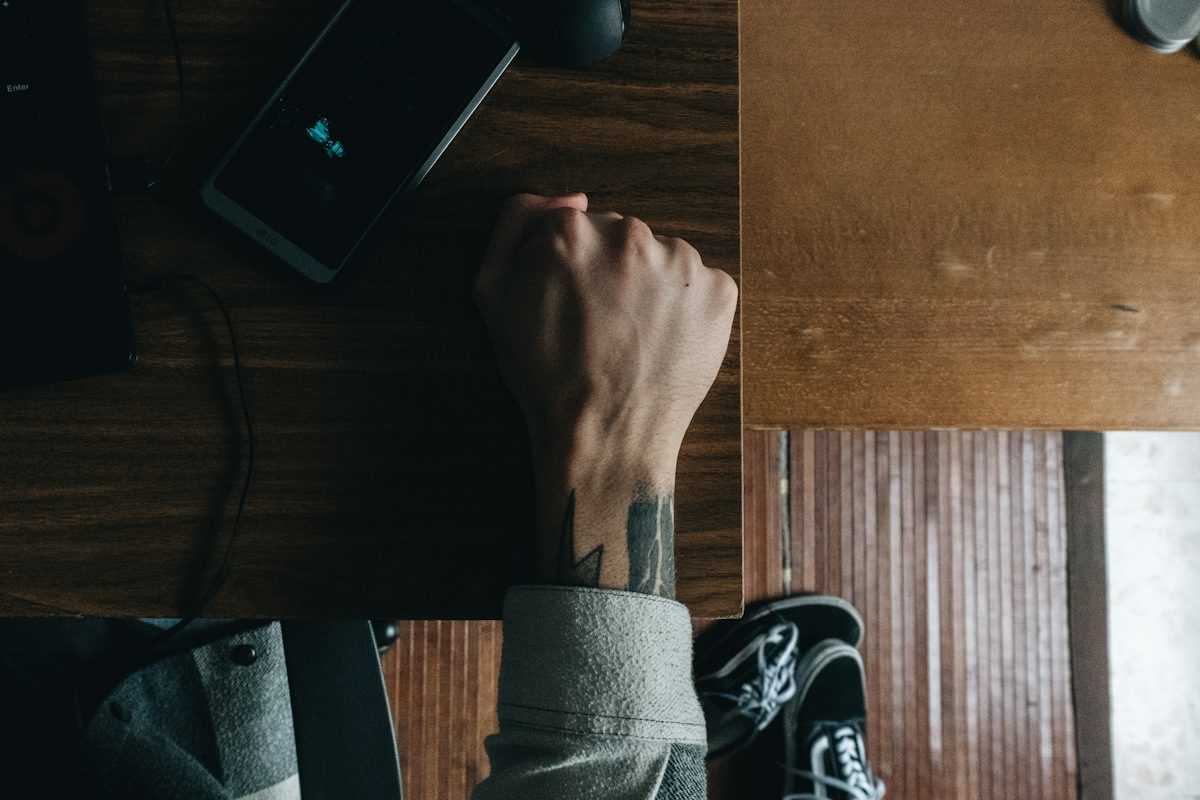
Ich war sehr begeistert, als ich das neue Samsung Galaxy Active 2 in die Hände bekam. Ich hatte vor, etwas Gewicht zu verlieren, und diese fitnessorientierte Smartwatch brachte mich zu meinen Zielen. Das Glück war jedoch nur von kurzer Dauer. Eines schönen Abends sah ich eine Warnung vor schwacher Batterie und ein paar Stunden später war meine Uhrenbatterie leer – nur 1,5 Tage nach voller Ladung. Und das hat mich gefragt, wie ich beim Samsung Galaxy Active 2 Akku sparen kann.
Obwohl ich ein bisschen enttäuscht war, gab ich es nicht so einfach auf. Ich habe mich eingehend mit den Einstellungen befasst und einige Änderungen vorgenommen. Mit meinem Galaxy Active 2 habe ich jetzt eine Akkulaufzeit von etwa 2,5 Tagen mit einer einzigen Ladung.
Wenn Sie sich in einer ähnlichen Situation befinden, finden Sie hier einige Möglichkeiten, um die Akkulaufzeit des Samsung Galaxy Active 2 zu verlängern.
1. Schalten Sie nicht verwendete Verbindungen aus
Eines der ersten Dinge, die ich getan habe, war das Ausschalten der Wi-Fi-Verbindung. Ich benutze es nicht oft und es hat die Akkulaufzeit verkürzt, als gäbe es kein Morgen. Im Ernst.
Also habe ich nur das Menü „Schnelleinstellungen“ aufgerufen und das WLAN deaktiviert. Für Uneingeweihte befindet sich die Option auf der zweiten Seite.
Und zum Glück hat sich nach dieser Aktion die Akkulaufzeit meiner Smartwatch erheblich verbessert. Ich habe eine zusätzliche Batterielebensdauer von einem halben Tag. Also ja, ich war ungefähr 2 Tage unterwegs. Aber warte, ich war noch nicht fertig.
Es gibt einige andere wie den NFC-Modus und die Standorteinstellungen, die Sie deaktivieren können, wenn Sie sie nicht regelmäßig verwenden. Im Moment habe ich Bluetooth eingeschaltet gelassen.
2. Passen Sie die HR-Frequenz an
Wenn Sie die Standardeinstellungen der Herzfrequenzüberwachung nicht angepasst haben, besteht die Möglichkeit, dass sie sich noch im Standardzustand befindet. Das heißt, es wird kontinuierlich Ihre Herzfrequenz messen. Und gut, Sie kennen das Ergebnis. Ja, schlechte Batterieleistung.
In meinem Fall musste ich meine Herzfrequenz ein- und ausschalten, da sie manchmal sehr hoch wird. Daher habe ich vom kontinuierlichen Modus in den 10-Minuten-Intervallmodus gewechselt.
Gehen Sie dazu zum HR-Monitor-Widget, scrollen Sie nach unten und klicken Sie auf das Symbol Einstellungen.
Einmal drin, tippen Sie auf die zweite Option, und das war’s.
Wenn die Personalüberwachung für Sie keine Priorität hat, können Sie sie auf manuell einstellen. Schließlich sind nur ein paar Wischbewegungen in der drehbaren Lünette erforderlich, um zum Widget zu gelangen.
3. Deinstallieren Sie nicht verwendete Apps
Haben Sie viele unbenutzte Apps auf Ihrem Galaxy Active 2? Vielleicht haben Sie ein paar installiert und alles vergessen?
Wenn ja, ist es Zeit, sie von Ihrer Smartwatch zu werfen. Öffnen Sie dazu die Wearable-App, tippen Sie auf Apps> Apps verwalten und klicken Sie auf das winzige Minus-Symbol neben den Apps.
4. Lust auf Zifferblatt
Haben Sie ein schickes Zifferblatt mit vielen lebendigen Farbsymbolen? So großartig das AMOLED-Display auch sein mag, die traurige Nachricht ist, dass helle und farbige Zifferblätter möglicherweise die Batterielebensdauer verlängern.
Lösung? Holen Sie sich ein AMOLED Zifferblatt.
Im Gegensatz zu anderen Zifferblättern weisen AMOLED-Zifferblätter mehr schwarze Bereiche auf, was wiederum zur Batterieeinsparung beiträgt, da die meisten Pixel auf dem Bildschirm ausgeschaltet bleiben. Die gute Nachricht ist, dass es im Samsung Galaxy Store viele Zifferblätter gibt. Von minimalistischen Gesichtern bis zu kleinen schweren Gesichtern hat es alle. Sie müssen lediglich eine auswählen und installieren.
Suchen Sie einfach im Galaxy Store nach AMOLED-Zifferblättern oder dunklen Zifferblättern.
In meinem Fall habe ich von meinem tapetenschweren Zifferblatt auf dieses coole rot-schwarze Zifferblatt umgestellt. Sieht nicht schlecht aus, würde ich sagen.
5. Schalten Sie AOD aus und verringern Sie die Helligkeit
Der Always On Display-Bildschirm ist ein Highlight der meisten Samsung-Flaggschiffe, einschließlich des Galaxy Active 2, der Galaxy S-Serie und der Galaxy Note-Serie. Diese Bildschirme enthalten eine abgespeckte Version Ihres aktuellen Zifferblatts, wenn es inaktiv ist.
Wie Sie vielleicht bereits wissen, können Sie wichtige Statistiken wie Zeit, Akku, durchgeführte Schritte usw. überprüfen, auch ohne den Bildschirm aufzuwecken. Der Bildschirm bleibt jedoch immer beleuchtet, was einen erheblichen Einfluss auf die Akkulaufzeit hat.
Um es auszuschalten, gehen Sie zu den Einstellungen und scrollen Sie nach unten, bis Sie die Option für Batterie sehen.
Wählen Sie als Nächstes Immer beobachten und deaktivieren Sie die Option.
Überprüfen Sie währenddessen die Bildschirm-Zeitüberschreitung. Ich hatte vorher 1 Minute gewählt, jetzt habe ich wieder auf 15 Sekunden umgeschaltet.
Zweitens ziehen Sie das Menü Schnelleinstellungen herunter und verringern die Helligkeitsstufe (zweites Symbol in der oberen Reihe).
6. Batterie optimieren
Ihr Samsung Galaxy Active 2 verfügt über eine großartige Funktion namens „Akku optimieren“. Wie der Name schon sagt, können Sie mit dieser Funktion die Akkulaufzeit optimieren und die Lebensdauer verlängern. Wenn Sie beispielsweise Wi-Fi aktiviert haben oder die Bildschirmhelligkeit zu hoch ist, werden Sie über diese Funktion informiert, damit Sie die Abhilfemaßnahmen ergreifen können.
Um auf die Batterieoptimierung zuzugreifen, gehen Sie zu Einstellungen> Batterie und scrollen Sie nach unten, bis die Option Batterie optimieren angezeigt wird.
Tippen Sie darauf und wählen Sie Optimieren. Das ist es.
Intelligent optimieren
Halten Sie die Active 2 Smartwatch immer auf dem neuesten Stand. Es wird empfohlen, die Option für den automatischen Download in den Einstellungen (Wearable App> Software-Update ansehen) aktiviert zu lassen.
Wir wissen, dass es nicht praktikabel ist, alle oben genannten Schritte auszuführen, da sie Ihre Smartwatch im Wesentlichen ihrer Hauptfunktionen berauben. Der Schlüssel hier ist zu sehen, welche der oben genannten Empfehlungen für Sie am besten geeignet ist, und diese Änderungen langfristig beizubehalten.
In meinem Fall funktioniert das Deaktivieren der Funktion „Immer angezeigt“ für mich, da der Umgebungsmodus meines OnePlus 7 die erforderlichen Details enthält. Als nächstes benutze ich selten Wi-Fi, daher kann ich es mir leisten, es fernzuhalten. Das einzige Problem, das ich habe, ist die Anpassung an ein abgeschwächtes Zifferblatt.
Im Ernst, die Akkulaufzeit meiner Uhr ist von 1,5 Tagen auf 3,5 Tage gestiegen, und das auch, wenn ich die Trainingsmodi täglich (5 Tage die Woche) benutze.
![]() Shogun-Veröffentlichungsplan: Wann kommt Episode 3? |…
Shogun-Veröffentlichungsplan: Wann kommt Episode 3? |…
![]() USB-C-Kopfhörer werden von meinem Google Pixel 7 nicht erkannt
USB-C-Kopfhörer werden von meinem Google Pixel 7 nicht erkannt
![]() Final Fantasy VII Rebirth – Glücksstatistiken erklärt
Final Fantasy VII Rebirth – Glücksstatistiken erklärt
![]() Final Fantasy VII Rebirth – Mythril-Golem-Boss-Kampfführer
Final Fantasy VII Rebirth – Mythril-Golem-Boss-Kampfführer
![]() Final Fantasy VII Rebirth – Cosmo Canyon Chocobos Guide
Final Fantasy VII Rebirth – Cosmo Canyon Chocobos Guide
![]() Final Fantasy VII Rebirth – Gongaga Chocobo Guide
Final Fantasy VII Rebirth – Gongaga Chocobo Guide
![]() Final Fantasy VII Rebirth – Junon Chocobo Guide
Final Fantasy VII Rebirth – Junon Chocobo Guide
![]() Netflix-Geheimcodes: Versteckte Kategorien freischalten
Netflix-Geheimcodes: Versteckte Kategorien freischalten
![]() Wie stellt man ein Dual-WhatsApp-Backup wieder her?
Wie stellt man ein Dual-WhatsApp-Backup wieder her?
![]() Wie kann man die neuesten Follower einer Person auf Instagram sehen?
Wie kann man die neuesten Follower einer Person auf Instagram sehen?